
Producenter og operatører indlæser ofte Android-telefoner med deres egne apps. Hvis du ikke bruger dem, roder de bare dit system, eller - endnu værre - tøm dit batteri i baggrunden. Tag kontrol over din enhed, og stop bloatware.
Afinstallation versus deaktivering af Bloatware
Du har et par valg, når det kommer til at fjerne bloatware fra dit system.
Afinstallation af en app er nøjagtigt, hvordan det lyder: appen fjernes helt fra din enhed. Dette har dog nogle ulemper. Afinstallation af nogle forudinstallerede apps kan dog resultere i problemer eller ustabilitet og i nogle tilfælde kan det forhindre din telefon i at få opdateringer. Når disse apps er væk, kan du muligvis ikke få dem tilbage. Du tror måske ikke, du vil have dem tilbage nu, men måske i fremtiden - hvem ved det?
Nogle producenter er faktisk begyndt at lægge deres apps i Google Play — Samsung har været god ved dette, så hvis du fjerner noget som S Health og så bare brug for det tilbage, kan du få det fra Play Butik. Men andre er det ikke.
Endelig kræver det normalt, at du afinstallerer apps rod din telefon . Dette er ikke en proces, som de fleste brugere har gennemgået (eller vil have).
Derfor anbefaler vi at deaktivere disse apps i stedet for at afinstallere bloatware. Android har en indbygget måde at gøre dette på, og det skal fungere for de fleste apps.
Hvis du snubler over en app, der nægter at blive deaktiveret - hvilket er sjældent i disse dage - kan du "fryse" den med en tredjepartsapp, som stort set er den samme ting - men dette kræver endnu en gang en rodfæstet telefon . Så det er en sidste udvej.
Forstået? Godt. Lad os tale om, hvordan man rent faktisk gør disse ting.
Sådan deaktiveres Bloatware med Android's indbyggede indstilling
Deaktivering af bloatware på nyere telefoner er let og bør ikke kræve rodadgang. Jeg bruger en ikke-rodfæstet Samsung Galaxy S7 Edge til denne tutorial, men processen vil være nøjagtig den samme uanset hvilken telefon du har - grænsefladen kan bare se lidt anderledes ud.
Åbn først menuen Indstillinger. Du kan gøre dette ved at trække beskedskærmen ned og trykke på det lille gearikon. Bemærk: På nogle telefoner skal du muligvis trække skyggen ned to gange, før gearet vises.

Rul derefter ned til Apps (eller "Applikationer" på nogle telefoner). Tryk på det.
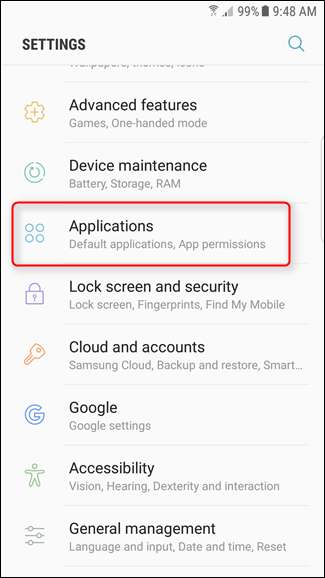
Find den app, der forårsager megen smerte, og tryk på den. Jeg skal bare bruge "Ordbog" -appen her, fordi ... hvorfor er dette overhovedet her i første omgang?
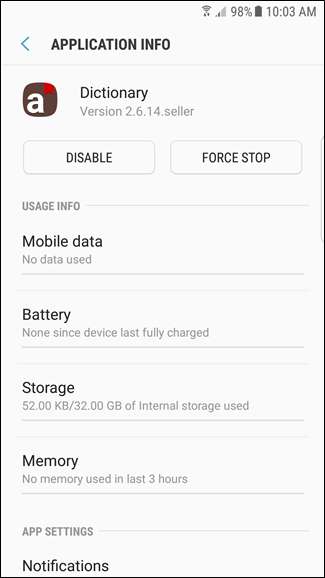
På appens infoside er der to knapper øverst (igen forudsat at dette er en forudinstalleret applikation): Deaktiver og Force Stop. Jeg giver dig to gæt, hvilken vi vil bruge her.
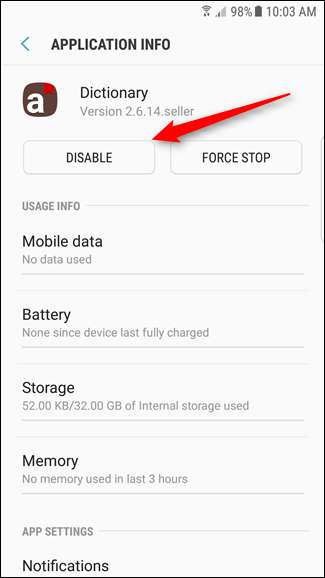
Når du har trykket på knappen Deaktiver, får du en skræmmende lille popup, der fortæller dig, at det kan forårsage fejl i andre apps. Træd frem, modig soldat. Tryk på “Deaktiver. ”
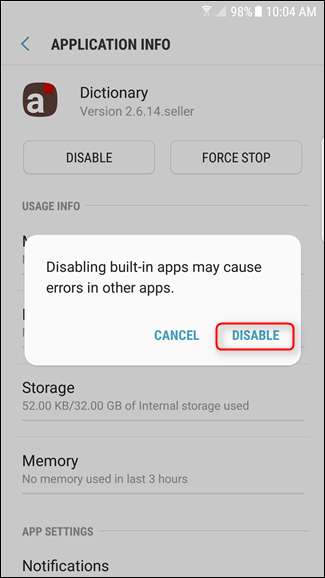
Bam, det er det. Når du har deaktiveret det, kan du også også trykke på knapperne “Force Stop” og “Clear Data”.
Hvis du nogensinde har brug for at genaktivere appen, skal du bare springe tilbage til siden Info om app og trykke på "Aktivér". Det er så nemt.
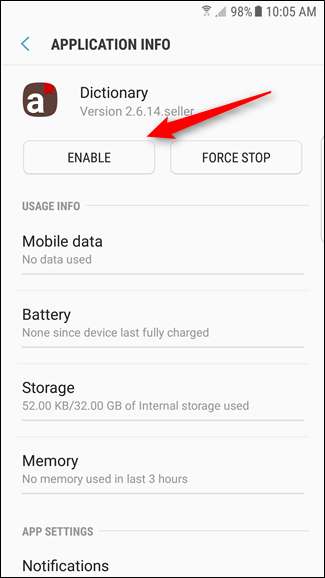
Bemærk, at ikke alle apps har denne deaktiveringsmulighed - men i de fleste tilfælde skal de. Hvis de ikke gør det, skal du bruge den rodfæstede metode nedenfor for at deaktivere dem.
Sådan deaktiveres og afinstalleres Bloatware på en rodfæstet telefon
Hvis den pågældende app ikke har en deaktiveringsmulighed, eller hvis du bruger en ældre version af Android, der ikke har denne funktion, bliver tingene lidt mere komplicerede. For at starte skal du rod din telefon , så hvis du ikke har gjort det, skal du gøre det først. Du skal også aktivere USB-fejlretning i Indstillinger> Programmer> Udviklerindstillinger . Og som altid anbefaler vi laver en fuld nandroid-sikkerhedskopi inden du fortsætter, hvis noget går galt.
Der er mange apps, der hævder at fryse bloatware, men i slutningen af dagen Backup af titanium er stadig den bedste på blokken. Vi har allerede dækket ved hjælp af Titanium Backup til at sikkerhedskopiere og gendanne din Android-telefon , men det har også en række andre funktioner, herunder frysning og afinstallation af bloatware. Den eneste fangst: du skal betale $ 6 for pro-versionen .
Hvis du er død mod at betale $ 6 for Titanium Backup, kan du prøve gratis NoBloat eller App karantæne , men anmeldelser er meget mere blandede. Vi har testet dem, og de fungerede fint for os, men din kilometertal kan variere. Vores tidligere anbefaling, tvilling , tillader ikke længere frysning i den gratis version. Vi har stor erfaring med Titanium Backup, og vi ved, at det fungerer godt på en række forskellige enheder. Plus, det er en af de mest nyttige apps, du kan have på en rodfæstet telefon. Så vi skal bruge det til vores tutorial.
For at fryse en app med Titanium Backup skal du installere Backup af titanium og Pro-nøgle fra Google Play. Start appen, og giv den superbrugertilladelser, når du bliver bedt om det.
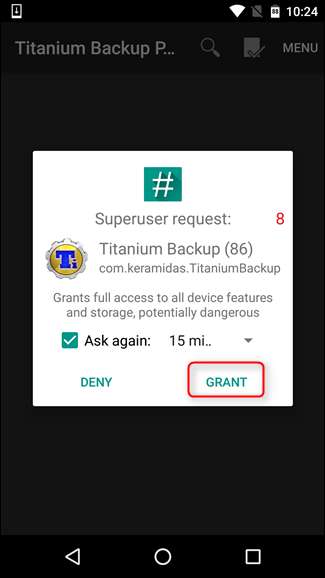
Gå til fanen "Sikkerhedskopiering / gendannelse" for at se en liste over apps på dit system. Du ser både apps, du har installeret, og normalt skjulte systemapps. Deaktivering af vigtige systemapps kan forårsage problemer - for eksempel hvis du fryser pakken installationsprogrammet her, ville du ikke være i stand til at installere pakker. Vær forsigtig med hvad du fryser. Du kan altid frigøre apps senere, men kun hvis dit system forbliver stabilt nok til at gøre det.
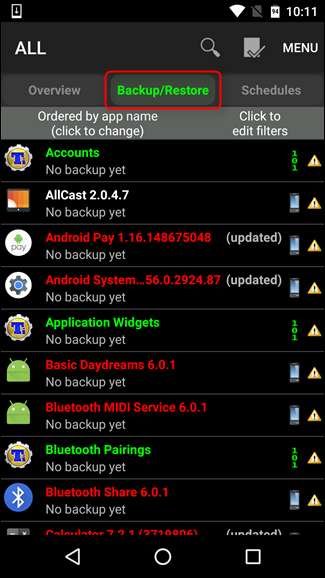
Find den app, du vil fryse, og tryk på den. Jeg bruger Android Pay her, hovedsagelig fordi det var øverst på listen. Tryk på "Frys!" knappen øverst.
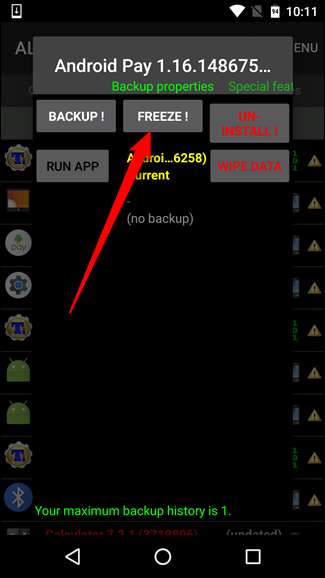
Det tager kun et par sekunder, og du vil se en skålmeddelelse om, at appen er frossen. Du er stort set færdig på dette tidspunkt.
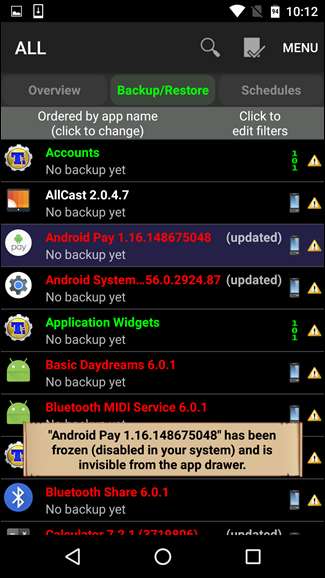
Det er værd at bemærke, at den frosne app stadig vises i Indstillinger> Apps som "deaktiveret". For apps, der kan deaktiveres som standard, skal du blot trykke på "Aktivér" -knappen i det væsentlige frigøre appen, hvilket er rart. For apps, der ikke kan deaktiveres, skal du frigøre dem via Titanium Backup.
For at gøre det skal du bare hoppe tilbage i Titanium Backup, finde appen i listen Backup / Gendan og trykke på "Afrimning" øverst. Intet til det.
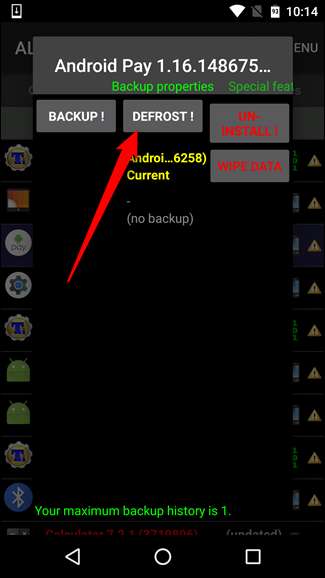
Når du har gennemgået en af disse processer, skal disse apps deaktiveres fuldstændigt, bortset fra at tage lidt plads på dit system. Du kan ikke se dem i menuerne, og de kører ikke i baggrunden. Du bliver muligvis nødt til at genstarte din enhed eller launcher, før appikonet forsvinder fra menuerne, men for alt, er de ude af dit hår for godt.
Billedkredit: Mark busk







